Lietojumprogramma Task Scheduler tiek izmantota, lai izveidotu, palaistu un pārvaldītu uzdevumus. Tas ieplāno tādus uzdevumus kā programmu, failu vai skriptu palaišana. Pēc tam šos uzdevumus ir ieplānots palaist noteiktā laikā. Turklāt PowerShell un Command Prompt var atdarināt arī tās funkcionalitāti. Microsoft ir pilnvarojusi gan PowerShell, gan komandu uzvedni veikt uzdevumus, ko parasts GUI lietotājs nevar veikt.
Uzdevumu plānotāja vissvarīgākā funkcija ir tā spēja importēt un eksportēt ieplānotos uzdevumus. Uzdevumu līdzekļa importēšana un eksportēšana ir ļoti noderīga, ja runa ir par plānoto uzdevumu pārvietošanu no viena datora uz citu. Eksportēto vai importēto uzdevumu priekšrocība ir tā, ka tos var izmantot vairākos datoros.
Ja jūsu lietojumprogramma Task Scheduler nedarbojas vai nevarat to izmantot, PowerShell var izmantot, lai importētu un eksportētu ieplānotos uzdevumus.
Īss izklāsts:
Kā importēt un eksportēt ieplānotos uzdevumus, izmantojot PowerShell
Bonusa padoms: kā importēt un eksportēt plānotos uzdevumus, izmantojot komandu uzvedni (CMD)
Secinājums
Kā importēt un eksportēt ieplānotos uzdevumus, izmantojot PowerShell?
Kā minēts iepriekš, uzdevumus sistēmā Windows var importēt un eksportēt, izmantojot uzdevumu plānotāju, PowerShell un komandu uzvedni. Bet šajā rakstā mēs koncentrēsimies uz uzdevumu importēšanu un eksportēšanu, izmantojot PowerShell. Importētie vai eksportētie uzdevumi tiek saglabāti ar XML (Extensible Markup Language) faila paplašinājumu.
Importējiet ieplānotos uzdevumus, izmantojot PowerShell
Ieplānoto uzdevumu importēšana nozīmē ieplānotu uzdevumu ievadīšanu programmā Task Scheduler, kas jau ir eksportēti XML faila formā. Līdzās lietojumprogrammai Task Scheduler PowerShell var izmantot arī ieplānoto uzdevumu importēšanai. Ieplānoto uzdevumu importēšana ir prioritārs uzdevums, kam nepieciešama administratora atļauja. Lai importētu ieplānotos uzdevumus, izmantojot PowerShell, skatiet tālāk sniegtos norādījumus.
Sintakse
Šeit ir sintakse ieplānoto uzdevumu importēšanai, izmantojot PowerShell:
Reģistrēties — ieplānots uzdevums -xml ( Get-Content 'Importējamais uzdevums-ceļš' | Out-String ) -Uzdevuma nosaukums 'Uzdevuma nosaukums' -TaskPath 'Uzdevums-ceļš-uzdevumu plānotājs' - Lietotājs Datora lietotājvārds — Force
Saskaņā ar iepriekš minēto kodu:
-
- Vispirms reģistrēsim ieplānotu uzdevumu, izmantojot Reģistrēties — ieplānots uzdevums
- Pēc tam izmantojiet -xml parametru un piešķiriet Get-Content komandu, lai iegūtu ieplānotā uzdevuma XML failu un nosūtītu to uz Out-String komandu, lai pārvērstu to par virknēm.
- Pēc tam izmantojiet -Uzdevuma nosaukums parametru, lai piešķirtu ieplānotā uzdevuma nosaukumu.
- Izmantojiet -TaskPath lai norādītu uzdevuma ceļu.
- Izmantojiet - Lietotājs parametrs, lai piešķirtu lietotāja datora nosaukumu, no kura uzdevums tiks importēts.
- Visbeidzot, izmantojiet -Spēks parametrs, lai pārrakstītu importēšanu, ja tāda jau ir ar šādu nosaukumu.
Piezīme : Aizvietot ' Task-Path-to-be-importēt 'ar reālo uzdevuma ceļu,' Uzdevuma nosaukums ' ar īsto uzdevuma nosaukumu, ' Task-Path-TaskScheduler ” ar īsto uzdevumu plānotāja ceļu un, visbeidzot, pievienojiet savu lietotājvārdu - Lietotājs parametrs.
1. darbība : nospiediet Windows pogu, lai atvērtu izvēlni Sākt:
2. darbība : Meklēt PowerShell un noklikšķiniet Izpildīt kā administratoram :
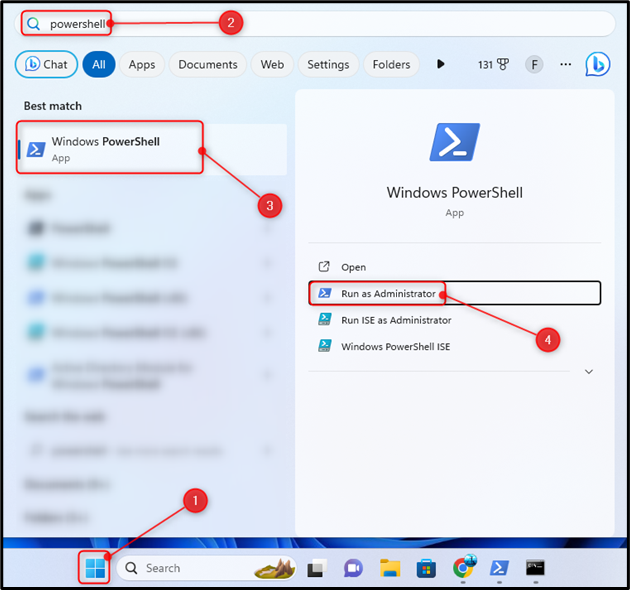
3. darbība : ierakstiet doto komandu un nospiediet Ievadiet lai importētu ieplānotos uzdevumus:
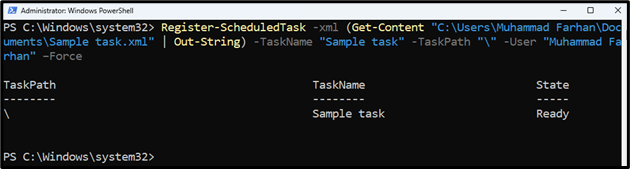
Eksportējiet ieplānotos uzdevumus, izmantojot PowerShell
Uzdevuma eksportēšana nozīmē, ka jau ieplānotos uzdevumus var eksportēt uz XML failu. Šos ieplānotos uzdevumus var arī eksportēt, izmantojot PowerShell. Šim nolūkam Microsoft ir speciāla komanda Eksportēšanas ieplānotais uzdevums . Lai eksportētu ieplānotos uzdevumus, izmantojot PowerShell, pārbaudiet tālāk minētās darbības.
Sintakse
Šeit ir sintakse uzdevuma eksportēšanai, izmantojot PowerShell:
Eksportēšanas ieplānotais uzdevums -Uzdevuma nosaukums 'Uzdevuma nosaukums' -TaskPath 'Uzdevuma ceļš-kur tas-atrodas' | Ārpus fails 'Ceļš-kur-uzdevums-tiks-eksportēts'
Saskaņā ar iepriekš minēto kodu:
-
- Pirmkārt, izmantojiet Eksportēšanas ieplānotais uzdevums komandu, lai sāktu ieplānotā uzdevuma eksportēšanas procesu.
- Pēc tam izmantojiet -Uzdevuma nosaukums parametru un piešķiriet uzdevuma nosaukumu un izmantojiet -TaskPath parametrs, lai piešķirtu ieplānotā uzdevuma ceļu.
- Pēc tam ievadiet vai eksportējiet šo informāciju uz citu ceļu, izmantojot Ārpus fails
Piezīme : Aizvietot ' Uzdevuma nosaukums ' ar īsto uzdevuma nosaukumu, ' Task-Path-Kur tas-atrodas ' ar uzdevuma reālo atrašanās vietu un ' Ceļš-kur-uzdevums-tiks-eksportēts ” ar mērķa faila ceļu, uz kuru tiks eksportēti ieplānotie uzdevumi.
1. darbība : nospiediet Windows + X lai atvērtu Ātrās piekļuves izvēlne un atlasiet Windows PowerShell (administrators) vai Terminālis (administrators) :

2. darbība : izpildiet tālāk norādīto kodu konsolē, lai eksportētu ieplānotos uzdevumus:

Bonusa padoms: kā importēt un eksportēt ieplānotos uzdevumus, izmantojot komandu uzvedni (CMD)?
Tāpat kā PowerShell, komandu uzvedne var arī importēt un eksportēt ieplānotos uzdevumus, izmantojot noteiktas komandas. Komandu uzvednei ir savas īpašās komandas uzdevumu importēšanai un eksportēšanai.
Importēt ieplānotos uzdevumus, izmantojot komandu uzvedni (CMD)
Ieplānoto uzdevumu importēšanu no XML faila datorā var veikt, izmantojot komandu uzvedni.
Sintakse
Šeit ir sintakse ieplānoto uzdevumu importēšanai, izmantojot CMD:
schtasks / izveidot / xml 'Task-Path.xml' / tn 'Uzdevuma nosaukums' / ru 'Datora lietotājvārds'
Saskaņā ar iepriekš minēto kodu:
-
- Pirmkārt, izmantojiet SCHUZDEVUMI /Izveidot /xml komandu, lai izveidotu jaunu xml uzdevumu.
- Pēc tam norādiet XML faila ceļu.
- Pēc šīs lietošanas /tn lai piešķirtu uzdevuma nosaukumu.
- Visbeidzot, izmantojiet /ru lai piešķirtu datora lietotājvārdu.
Atcerieties : Aizvietot ' Task-Path.xml 'ar īsto uzdevumu,' Uzdevuma nosaukums ' ar īsto uzdevuma nosaukumu un ' Dators — lietotājvārds ” ar sava datora lietotājvārdu.
1. darbība : nospiediet Windows + R lai palaistu Skrien pieteikumu.
2. darbība : Tips CMD un nospiediet Ctrl + Shift + Enter lai atvērtu PowerShell kā administratoram:
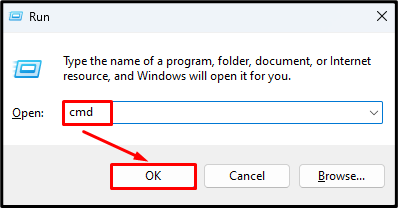
3. darbība : ierakstiet konsolē minēto komandu, lai importētu ieplānotos uzdevumus:
Izpildot iepriekš minēto komandu, tiks prasīta lietotāja parole, tāpēc ievadiet paroli, kad tiek prasīts pabeigt darbību:
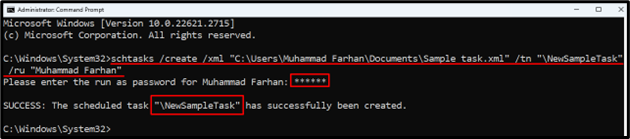
Eksportēt ieplānotos uzdevumus, izmantojot komandu uzvedni (CMD)
Paralēli ieplānoto uzdevumu importēšanai var eksportēt uz XML failu, izmantojot komandu uzvedni. Lai eksportētu ieplānotos uzdevumus, izmantojot CMD, pārbaudiet minētās darbības.
Sintakse
Šeit ir sintakse ieplānoto uzdevumu eksportēšanai, izmantojot PowerShell:
schtasks / vaicājums / xml / tn 'Ieplānotais uzdevums-nosaukums' > 'UZDEVUMI-EXPORT-NAME.xml'
Saskaņā ar iepriekš minēto kodu:
-
- Pirmkārt, izmantojiet schtasks /query /xml komanda, lai parādītu vienu vai vairākus ieplānotos uzdevumus XML formātā.
- Pēc tam izmantojiet /tn komandu, lai norādītu uzdevuma nosaukumu.
- Pēc tam izmantojiet > (lielāks par) parakstiet un piešķiriet mērķa faila ceļu, uz kuru tiks eksportēts ieplānotais uzdevums.
Atcerieties : Aizvietot ' Ieplānotā uzdevuma nosaukums ” ar ieplānotā uzdevuma nosaukumu un „ UZDEVUMS-EXPORT-NAME.xml ” ar mērķa faila ceļu, uz kuru vēlaties eksportēt ieplānoto uzdevumu.
1. darbība : Atveriet CMD kā administratoru:
2. darbība : izpildiet norādīto kodu PowerShell konsolē:
schtasks / vaicājums / xml / tn ' \N ewSampleTask' > 'C:\Lietotāji\Muhameds Farhans\Documents\Uzdevuma paraugs.xml'

Secinājums
Lai importētu ieplānotos uzdevumus, izmantojot PowerShell, vispirms nospiediet Windows + X lai atvērtu ātrās palaišanas izvēlni un atlasiet Windows PowerShell (administrators). Tips Register-ScheduledTask -xml (Get-Content “Task-Path-to-be-Imported” | Out-String) -TaskName “Task-Name” -TaskPath “Task-Path-TaskScheduler” -User Computer-User-Name -Force komandu. Pirms šīs komandas izpildes noteikti atjauniniet šos parametrus “Task-Path-to-be-Imported”, “Task-Name” un “Task-Path-TaskScheduler”. Lai eksportētu ieplānotos uzdevumus, izmantojot PowerShell, izpildiet šo Export-ScheduledTask -TaskName “Uzdevuma nosaukums” -Uzdevuma ceļš “Uzdevuma ceļš-Kur tas-atrodas” | Ārējais fails “Ceļš-kur-uzdevums-tiks-eksportēts” komandu. Pirms šīs komandas izpildes noteikti atjauniniet parametru “Task-Name”, “Task-Path-Where-it-is-Located” un “Path-Where-Task-Will-be-Exported” vērtības. Turklāt grafiku importēšanas un eksportēšanas metode, izmantojot komandu uzvedni.